
Juba mõne aasta jooksul on TikTokist saanud üks populaarsemaid suhtlusvõrgustikke maailmas. Kuigi juba mõnda aega on selle (ja selle päritolukoha Hiina) ümber tekkinud erinevaid vaidlusi, on tõsi see, et see hoiab kasutajate seas jätkuvalt suurt tõmmet. Nende videod võivad kiidelda nii-öelda viirusliku levikuga, kuigi, nagu kõigis võrgustikes, ei saavuta lõpuks kogu sisu oodatud edu. Olgu kuidas on, on mõned võimalused, mis annavad Tiktokile rohkem võimalusi, eriti need, mis on seotud heliga. Seetõttu on loomulik, et paljud inimesed esitavad sama küsimuse: kuidas kasutada tiktokis hääleefekti.
Põhimõtteliselt on kõige huvitavam muuta häält, mis on TikTokis tavaliselt naljakas, ning valida, kuidas see videotesse integreerida. Me näeme seda kõike põhjalikult kogu selle artikli jooksul.
Mis on hääleefektid?

Hääleefekt TikTokis on funktsioon, mis võimaldab kasutajatel platvormil videote loomisel oma häält muuta ja muuta. Need efektid on suurepärane viis lisada oma salvestistele lõbu, loovust ja originaalsust, võimaldades teil uurida laia valikut vokaalseid võimalusi ja lummada oma publikut.
Niisiis, kuidas täpselt hääleefekt TikTokis töötab? Kui salvestate rakenduses video, teil on võimalus pääseda juurde hääleefektide teegile, mis pakub erinevaid võimalusi oma hääle mitmel viisil muutmiseks ja reguleerimiseks. Saate neid efekte rakendada nii oma otsesalvestustele kui ka juba salvestatud videotele, mis annab teile suure loomingulise paindlikkuse.
TikToki kõige levinumad ja populaarsemad hääleefektid on järgmised:
Tooni muutus: See efekt võimaldab teil reguleerida oma hääle sagedust, mis tähendab, et saate muuta selle kõlama madalamaks või kõrgemaks. Saate katsetada erinevate toonide tasemetega koomiliste või dramaatiliste efektide saamiseks või lihtsalt oma salvestistele omapärase lihvi lisamiseks.
roboti hääl: See efekt muudab teie hääle robotilaadseks tooniks. See sobib ideaalselt ulmevideote, tehnoloogiliste paroodiate loomiseks või lihtsalt oma salvestustele futuristliku hõngu lisamiseks.
Tegelaste hääl: TikTok pakub erinevaid hääleefekte, mis võimaldavad teil kõlada nagu erinevad koomiksitegelased, kuulsused või isegi loomad. Sinust võib saada vöötohatis, koletis, tulnukas või ükskõik milline tegelane, keda soovid mängida.
Kaja ja järelkaja: Need efektid lisavad teie häälele erilise õhkkonna, luues tunde, et räägite avaras ruumis või laial laval. Saate neid kasutada dramaatiliste efektide jaoks või salvestustele sügavuse ja tekstuuri lisamiseks.
Taasesituse kiirus: See funktsioon võimaldab teil reguleerida oma hääle taasesituskiirust, mis võib tuua kaasa lõbusaid ja hämmastavaid efekte. Sügava hääleefekti saamiseks saate oma hääle aeglasemaks muuta või kõrge ja kiire hääleefekti jaoks kiirendada.
Kuidas häälefekti samm-sammult kasutada

Avage TikToki rakendus, käivitage oma mobiilseadmes TikToki rakendus ja veenduge, et olete sisse logitud teie kontol
Valige alumisel navigeerimisribal "Loo" või "+". See valik võimaldab teil alustada uue video loomise protsessi.
Salvestage või valige olemasolev video. teil on võimalus salvestage reaalajas uus video või valige varem salvestatud video teie galeriist. Kui otsustate salvestada uue, hoidke salvestamise alustamiseks all salvestusnuppu ja vabastage see, kui olete lõpetanud.
Puudutage ekraani ülaosas ikooni "Heli". Näete ekraani ülaosas kõlariikooni. Puudutage seda, et pääseda ligi helide ja hääleefektide teegile.
Avastage häälefekte. Sirvige häälefektide teeki ja valige see, mida soovite kasutada. Võite leida kategooriaid nagu "Naljakad hääled", "Tegelaste hääled" või "Hääle eriefektid". Näidise kuulamiseks puudutage hääleefekti.
Proovige hääleefekti. Enne efekti oma videole rakendamist saate seda testida, puudutades esitusnuppu. See annab teile aimu, kuidas teie hääl selle konkreetse efektiga kõlab.
Rakendage hääleefekti. Kui olete hääleefektiga rahul, puudutage selle oma videole rakendamiseks kinnitamis- või nõustumisnuppu. TikTok töötleb teie häält ja rakendab valitud efekti.
Reguleerib efekti kestust ja asukohta. Hääleefekti kestuse reguleerimiseks saate ajaskaalal liugurit lohistada. Pealegi, saate efekti ikooni ajaskaalal lohistada, et muuta selle asukohta videol.
Redigeerige ja lõpetage oma video. Kui olete hääleefekti rakendanud, saate jätkata oma video redigeerimist vastavalt oma eelistustele. Soovi korral lisage täiendavat teksti, filtreid, taustamuusikat või muid efekte.
Postitage oma video. Kui olete oma video ja kõigi seadetega rahul, puudutage nuppu "Järgmine", et liikuda postitusekraanile. Siin saate enne video postitamist lisada kirjelduse, hashtage, mainida teisi kasutajaid ja valida privaatsusvalikud.
Miks ei kuvata TikTokis häälefekte?
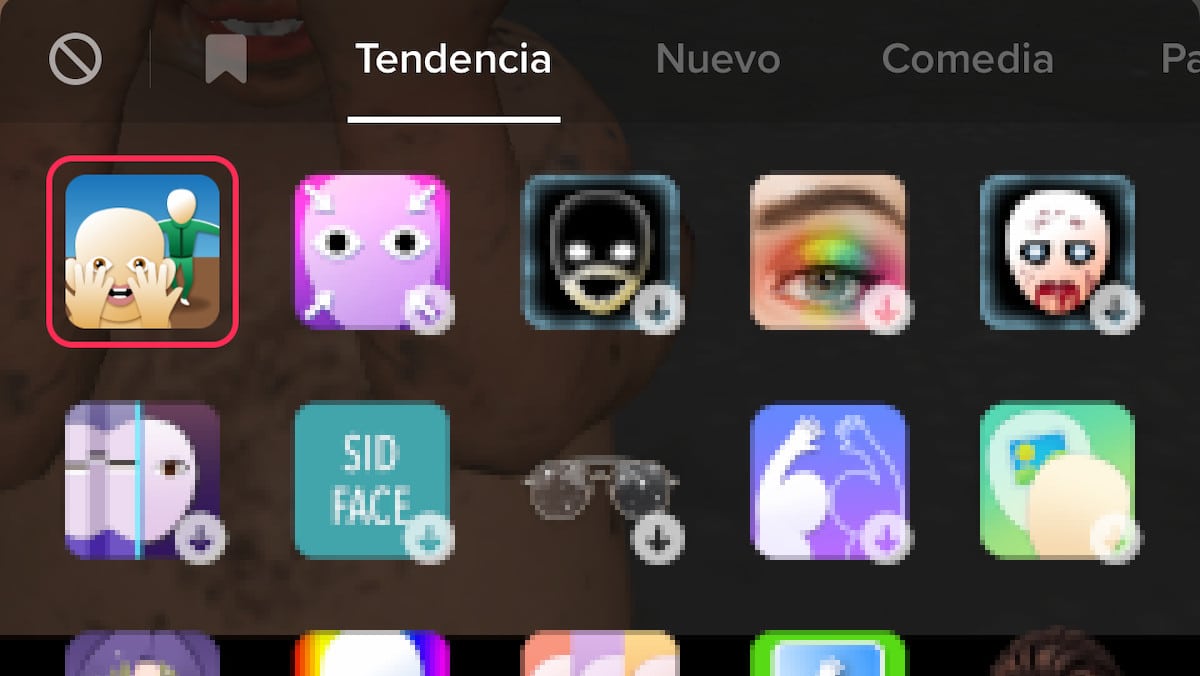
Kui TikTokis häälefekte ei kuvata, on siin mõned võimalikud lahendused.
Värskendage rakendust: Veenduge, et teie seadmesse oleks installitud TikToki uusim versioon. Hääleefekte saab lisada või värskendada rakenduse värskendustes.
Kontrollige seadme ühilduvust: kontrollige, kas teie seade toetab uusimaid TikToki funktsioone.
Kontrollige Interneti-ühendust: veenduge, et teil oleks TikToki kasutamise ajal stabiilne ja kiire ühendus. Nõrk ühendus võib takistada hääleefektide korrektset laadimist.
Rakenduse taaskäivitamine: sulgege TikTok täielikult ja avage see uuesti. Mõnikord lahendab see ajutised probleemid ja võimaldab häälefektidel uuesti ilmuda.
Kontrollige piirkonna ja keele seadeid: Mõned hääleefektid võivad olla saadaval ainult teatud piirkondades või keeleseadetes. Veenduge, et teie seaded on õigesti seadistatud.